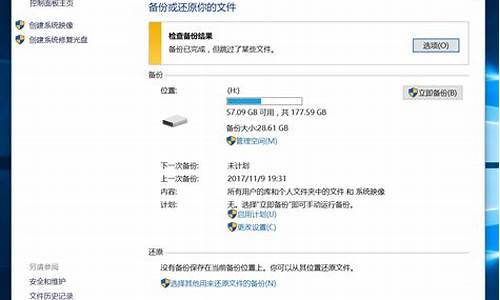server2019设置,电脑系统server自定义设置
1.如何将 Windows Server 2012 r2 打造成 Windows 8.1
2.windows server 2012怎么设置共享文件夹

使用以下信息为 配置管理器 配置 Windows Server 2008 和 Windows Server 2008 R2 站点系统:
站点服务器和分支分发点计算机的远程差分压缩
Internet Information Services (IIS)
将 WebDAV 配置为支持为“允许客户端使用 BITS、HTTP 和 HTTPS 从此分发点传输内容”而启用的管理点和分发点
在 Windows Server 2008 和 Windows Server 2008 R2 计算机上安装 Internet Information Services (IIS)
为 IIS 7.0 安装 WebDAV
启用 WebDAV 并创建一个创作规则
在分发点上配置 requestFiltering 部分
站点服务器和分支分发点计算机的远程差分压缩
站点服务器和分支分发点需要远程差分压缩 (RDC),才能生成包签名和执行签名比较。默认情况下,Windows Server 2008 或 Windows Server 2008 R2 上未安装 RDC,因此必须手动启用 RDC。
使用以下过程为 Windows Server 2008 和 Windows Server 2008 R2 启用远程差分压缩。
在 Windows Server 2008 或 Windows Server 2008 R2 计算机上,导航到“开始”/“所有程序”/“管理工具”/“服务器管理器”以启动服务器管理器。在服务器管理器中,选择“功能”节点并单击“添加功能”以启动添加功能向导。
在“选择功能”页面上,选择“远程差分压缩”,然后单击“下一步”。
完成向导的剩余步骤。
关闭服务器管理器。
Internet Information Services (IIS)
如果 Windows Server 2008 和 Windows Server 2008 R2 计算机将用于承载以下任何站点系统角色,则必须为这些计算机安装 Internet Information Services (IIS):
管理点
为“允许客户端使用 BITS、HTTP 和 HTTPS 从此分发点传输内容”而启用的分发点
报表点
软件更新点
服务器定位器点
回退状态点
将 WebDAV 配置为支持为“允许客户端使用 BITS、HTTP 和 HTTPS 从此分发点传输内容”而启用的管理点和分发点
除了配置 IIS 外,还必须针对为“允许客户端使用 BITS、HTTP 和 HTTPS 从此分发点传输内容”而启用的管理点和分发点配置 WebDAV 扩展。
带 IIS 7.0 的 Windows Server 2008:安装 IIS 7.0 后手动安装和配置 WebDAV 扩展。
带 IIS 7.5 的 Windows Server 2008 R2:IIS 附带 WebDAV 扩展,您不必手动下载这些扩展,但在安装 IIS 过程中必须启用 WebDAV 扩展。
在 Windows Server 2008 和 Windows Server 2008 R2 计算机上安装 Internet Information Services (IIS)
使用适用于 Windows Server 2008 和 Windows Server 2008 R2 的以下过程:
在 Windows Server 计算机上,导航到“开始”/“所有程序”/“管理工具”/“服务器管理器”以启动服务器管理器。在服务器管理器中,选择“功能”节点,然后单击“添加功能”以启动添加功能向导。
在添加功能向导的“选择功能”页面上:
对于 Windows Server 2008,请选中“BITS 服务器扩展”复选框。对于 Windows Server 2008 R2,请选中“后台智能传输服务(BITS)”复选框。出现提示时,单击“添加必需的角色服务”添加从属组件,包括 Web 服务器 (IIS) 角色。
选中“远程差分压缩”复选框,然后单击“下一步”。
在添加功能向导的“Web 服务器 (IIS)”页面上,单击“下一步”。
在添加功能向导的“选择角色服务”页面上:
仅限 Windows Server 2008 R2:对于“常见 HTTP 功能”,请选中“WebDAV 发布”复选框。
对于“应用程序开发”,请选中“ASP.NET”复选框,出现提示时,单击“添加必需的角色服务”以添加从属组件。
注意
如果站点系统将被配置为报表点,则还必须选中“ASP”复选框。
对于“安全”,请选中“Windows 身份验证”复选框。
在“管理工具”节点中,对于“IIS 6 管理兼容性”,请确保选中“IIS 6 元数据库兼容性”和“IIS 6 WMI 兼容性”复选框,然后单击“下一步”。
在“确认”页面上,单击“安装”,然后完成向导的剩余步骤。
单击“关闭”退出添加功能向导,然后关闭服务器管理器。
为 IIS 7.0 安装 WebDAV
您必须在包含 IIS 7.0 的 Windows Server 2008 计算机上手动安装 WebDAV。以下过程适用于安装了 IIS 7.0 的 Windows Server 2008:
根据您的服务器操作系统体系结构,从下列位置下载 x86 或 x64 版本的 WebDAV:(页面可能为英文)。
根据所下载的版本,运行 webdav_x86_rtw.msi 或 webdav_x64_rtw.msi 文件以安装 WebDAV IIS 7.0 扩展。
启用 WebDAV 并创建一个创作规则
使用以下过程为 Windows Server 2008 和 Windows Server 2008 R2 启用 WebDAV 并创建创作规则:
导航到“开始/所有程序/管理工具/Internet 信息服务 (IIS) 管理器”以启动 Internet Information Services 7 应用程序服务器管理器。
在“连接”窗格中,展开“站点”节点,如果对站点系统使用默认网站,则单击“默认网站”,如果对站点系统使用自定义网站,则单击“SMSWEB”。
在“功能视图”中,双击“WebDAV 创作规则”。
显示“WebDAV 创作规则”页面后,在“操作”窗格中,单击“启用 WebDAV”。
在“操作”窗格中,单击“添加创作规则”。
在“添加创作规则”对话框中,对于“允许访问”,选择“所有内容”。
对于“允许访问此内容”,选择“所有用户”。
对于“权限”,选择“读取”,然后单击“确定”。
使用以下过程在 Windows Server 2008 和 Windows Server 2008 R2 上更改 WebDAV 的属性行为:
在“WebDAV 创作规则”页面的“操作”窗格中,单击“WebDAV 设置”。
在“WebDAV 设置”页面中,对于“属性行为”,将“允许匿名属性查询”设置为“True”。
将“允许自定义属性”设置为 False。
将“允许深度不受限制的属性查询”设置为 True。
对于为“允许客户端使用 BITS、HTTP 和 HTTPS 从此分发点传输内容”而启用的分发点,将“WebDAV 行为”的“允许列出隐藏文件”设置为“True”。
在“操作”窗格中,单击“应用”。
关闭 Internet Information Services (IIS) 管理器。
在分发点上配置 requestFiltering 部分
如果您使用为“允许客户端使用 BITS、HTTP 和 HTTPS 从此分发点传输内容”而启用的分发点,则适用以下信息。
如果包源文件包含 IIS 7.0 中默认阻止的扩展名,则您必须在为“允许客户端使用 BITS、HTTP 和 HTTPS 从此分发点传输内容”而启用的分发点上配置 applicationHost.config 文件中的 requestFiltering 部分。
重要
如果为网站启用 WebDAV 并修改 applicationHost.config 文件的 requestFiltering 部分,则会增加计算机的攻击面。只有在为“允许客户端使用 BITS、HTTP 和 HTTPS 从此分发点传输内容”而启用的管理点和分发点需要时,才启用 WebDAV。如果在默认网站上启用 WebDAV,则它对于所有使用该默认网站的应用程序均处于启用状态。如果修改 requestFiltering 部分,则是为该服务器上的所有网站修改该部分。最佳安全方案是在专用 Web 服务器上运行 Configuration Manager 2007。如果必须在 Web 服务器上运行其他应用程序,请对 Configuration Manager 2007 使用自定义网站。有关详细信息,请参阅保护站点系统的最佳方案。
使用以下过程针对 Windows Server 2008 和 Windows Server 2008 R2 修改 requestFiltering:
在为“允许客户端使用 BITS、HTTP 和 HTTPS 从此分发点传输内容”而启用的分发点上,打开位于 %Windir%\System32\Inetsrv\Config\ 目录中的 applicationHost.config 文件。
搜索 <requestFiltering> 部分。
确定在该分发点上的包中具有的文件扩展名。对于您需要的每一文件扩展名,将已允许更改为true。
例如,如果包中包含扩展名为 .mdb 的文件,请将行 <add fileExtension=".mdb" allowed="false" /> 更改为 <add fileExtension=".mdb" allowed="true" />。
只允许包所需要的文件扩展名。
保存并关闭 applicationHost.config 文件。
如何将 Windows Server 2012 r2 打造成 Windows 8.1
工具:
Windows server 2008
方法:
1、打开控制面板,点击windows 防火墙
2、防火墙的主页面里列出防火寺的基本状态。点击“启用或关闭windows防火墙”可以配置防火墙选项
3、在常规菜单里可以开户或关闭windows防火墙。启用防火墙下有个“阻止所有传入连接”设置如果打上勾,是在你使用的网络不确定安全时启用,例如,以前一直是在局域网里运行的,现在有需要连接到互联网,而且要访问一些未确定安全的网络,此时建议把这个选项选上,其它时间不建议选择,因为一旦这个选项打上,则很多需要上传到服务器的信息都会给屏蔽,这会造成某些应用无法使用
4、接着配置例外选项,所谓例外指的是防火墙对这些例外的应用程序使用的端口或者自行添加的端口不进行阻止,直接放行,适合于已知安全的应用,如杀软,公司应用以及windows相关组件的设置。
5、点击“添加程序”,系统列出已安装的应用程序,选择需要添加成例外的应用程序,点击确认即可添加成windows防火墙例外程序。“更改范围”选项里可以设置更具体的选项,如对某些计算机,某个网段进行放行,其它规则外阻止。这一点是不是很强大,如果一套公司应用程序只适合内网同事来登陆,那么把它设置成只适合内网的话,则系统能够对外网的访问进行拦截。
6、点击例外菜单下“添加端口”可添加自己所需要放行的端口,如tomcat运行时默认8080端口,可以填入tomcat及端口号8080,那么系统将对8080端口进行放行
7、点击高级菜单,这里可以配置防火墙保护哪些网卡通讯的数据。有些内网,比如服务器与服务器连接的网卡,基本上是安全的,打开的话可能会影响他们之间的信息交互,此时需要把勾去掉。
windows server 2012怎么设置共享文件夹
Server 系列相对于桌面系统Windows 8.1 、嵌入式系统Embedded
8.1来说,还是有所不同的,有其独特性,所以,标题写着“打造”充其量不过是不断接近的意思。还有很多地方存在进一步深入调试的可能性,大家共同探讨,无限接近。以下是安装原版系统后所需要的一些设置。设置过程中可能会提示重新启动,请按提示操作。
一、组策略
WIN键+R键,输入GPEDIT.MSC,进入组策略设置。
1、计算机配置,Windows设置,安全设置,帐户策略,密码策略:“密码必须符合复杂性要求”,设置为“已禁用”。
2、计算机配置,Windows设置,安全设置,帐户策略,密码策略:“密码最短使用期限”,设置为“0”(无期限)。
3、计算机配置,Windows设置,安全设置,本地策略,安全选项,“无需按
Ctrl+Alt+Del”,设置为“已启用”。
4、计算机配置,管理模板,系统,显示“关闭事件跟踪程序”,设置为“已禁用”。
5、计算机配置,管理模板,系统,登录时不显示“管理你的服务器”页,设置为“已启用”。
6、计算机配置,管理模板,服务器管理器,登录时不自动显示“初始配置任务”窗口,设置为“已启用”。
7、计算机配置,管理模板,服务器管理器,在登录时自动显示服务器管理器,设置为“已启用”。
8、计算机配置,管理模板,服务器管理器,“配置服务器管理器刷新间隔”,设置为“已禁用”。
9、用户配置,管理模版,开始菜单和任务栏,更改“开始”菜单电源按钮,设置为“已启用”,下方的选项设置为“关机”。如果使用第三方的传统开始菜单,建议进行此项设置,使用系统默认的,不需要。
10、用户配置,windows组件,Internet
Explorer,Internet控制面板,安全页,Internet区域模块,设为“已启用”,选项为“中高”或“中”。(数据中心版要设置,标准版可不设置)
二、功能与服务
点击服务器管理器图标,进入服务器管理器对话界面。
1、左上方,本地服务器,Windows更新,配置自动更新。有些选项要不要选,看你的习惯了。
2、左上方,本地服务器,Internet
Explorer增强的安全配置,“管理员”与“用户”的下方,勾选“关闭”。
3、左上方,仪表盘,添加服务器角色与功能。几次的“下一步”后,勾选Search服务、Windows Server
Backup、无线服务(笔记本要用到),.NET Framework
3.5以及用户界面与基础结构中的桌面体验等功能,然后进行安装。有些功能需要附带添加另一些功能的,按系统建议处理。
添加.NET Framework
3.5时,要注意“指定备用源路径”,比如,D:\SXS,SXS文件夹在系统安装盘的SOURCES目录内,事先要提取到D盘。备用源路径也可以是虚拟光驱加载原版WINDOWS
SERVER 2012 R2 ISO或WIN8.1
X64的ISO的路径,如,K:\SOURCES\SXS。K是虚拟光驱的盘符。
功能这部分,有些人可能会特别一些,上述的列举只是通常的使用。
4、右上角,菜单栏,工具,服务,启动两项声音服务,Windows Audio和Windows Audio Endpoint
Builder,并设为自动属性。
5、右上角,菜单栏,工具,任务计划程序,任务计划程序(本地)(双击展开),任务计划程序库,Microsoft,Windows,TaskScheduler,鼠标双击“Regular
Maintenance“,触发器,可以改成每月一次,或每周一次,或不启用。
三、系统属性
1、WIN键+X键,系统,高级系统设置,性能(设置),高级,调整以优化性能,设置为“程序”。
2、WIN键+X键,系统,高级系统设置,性能(设置),数据执行保护,选择“仅为基本Windows程序和服务启用DEP(T)”。
四、注册表
主要进行声显卡优化。WIN键+Q键,输入:regedit.exe,右键以管理员身份运行,进入注册表。
1、[HKEY_LOCAL_MACHINE\SOFTWARE\Microsoft\Windows
NT\CurrentVersion\Multimedia\SystemProfile]中的"SystemResponsiveness"设置为14。(dword值,十六进制)
2、[HKEY_LOCAL_MACHINE\SYSTEM\ControlSet001\Control\Class\{4d36e968-e325-11ce-bfc1-08002be10318}\0000]中的"Acceleration.Level"设为0,(dword值,十六进制,没有的添加Acceleration.Level键值)
五、启用快速启动
WIN键+X键,命令提示符(管理员),输入:powercfg -h on,回车确认。
WIN键+X键,控制面板,类别,大图标,电源选项,左上方,“选择电源按钮的功能”,点击“更改当前不可用的设置”,在“关机选项”中勾选“启用快速启动”。
六、使用“应用”
最好是新建一个用户。也可以使用Administrator(内置管理员),但要启用批准模式,组策略,计算机配置,Windows设置,安全设置,本地策略,安全选项,“用于内置管理员帐户的管理员批准模式”,设置为“已启用”,重启后生效。
提示,关闭UAC(用户帐户控制)是无法使用应用的。这个可以到控制面板的“用户帐户”里面去修改,重启后生效。
新建用户方法如下:
WIN键+R键,输入:lusrmgr.msc,进入本地用户与组界面,右键,选“新用户”,输入你的新用户名,下方“用户下次登录时须更改密码”的勾去掉,创建密码或为空,点“创建”,再点“关闭”。双击新用户名,隶属于,添加,高级,立即查找,双击“Administrators”(管理员组),一般用这个组别。以后想改用户组别的,可以到控制面板的“用户帐户”里面去修改。
注销后,使用新用户登录,进入桌面后,点击任务栏的应用商店,进入应用商店后,如果要下载安装应用,会提示需要有一个microsoft邮箱(帐户),输入你的microsoft邮箱地址与密码,保存。
microsoft邮箱(帐户)注册地址:七、驱动
使用Win8.1(8或7)
x64的驱动,没什么特别的,绝大部分可以在SERVER上使用。如果SERVER认不出来个别硬件,不妨试一下在Win8.1(8或7)
x64用驱动备份与还原软件备份这个硬件驱动,再在SERVER中还原。这也是一种思路。
八、主题
将windows
8.1的Windows\Resources\Themes目录下的theme1.theme、theme2.theme复制出来,放在Server2012的同样位置。将windows
8.1的Windows\Web\Wallpaper目录下的theme1、theme2两个文件夹复制出来,放在Server2012的同样位置。至于WIN8.1默认的桌面,黄黄的,难看,不移植了。
九、系统映像备份
如果你在前面添加了Windows Server
Backup这项功能。进行系统映像备份(通常是备份C盘)时,启用服务器管理器,右上角菜单栏,工具,选择Windows Server
Backup,进行一次性备份,其他选项,自定义,添加项目,勾选C盘。恢复时,可以使用系统安装盘(光盘或U盘)启动,在修复计算机界面内进行操作,与WIN8.1类似,不细述。
当然,如果习惯用GHOST备份,Windows Server Backup这项功能是没必要添加的。
十、安全软件
Server系统不自带杀软的,如果你喜欢微软的安全软件,可以使用System Center 2012 Endpoint
Protection(或更新版本),到这下载:,Windows相关----微软杀毒软件------SCEP_4.4.207.ZIP。非微软的安全软件也有不少能支持Server系统的,这里不推荐了。
最后说一下,不管是Win8.1 with up还是Server with
up,装完系统后,一定要先打上最近这一段时间来推送的更新补丁,这样系统才好用顺溜,否则还是觉得即使加了UP依旧有些别扭。
单击“添加角色和功能”,进入到“选择服务器角色”界面,勾选“文件服务器”与“文件服务器资源管理器”,在弹出的对话框中单击“添加功能”按钮,最后单击“下一步”按钮。
2.安装文件服务器后,在服务器管理器中单击“文件和存储服务”选项,在出现的界面中单击“共享”选项,然后选择“任务”>“新建共享”命令。
3.打开“为此共享选择配置文件”界面,本例我们选择“SMB共享-高级“单选钮,单击“下一步”按钮。
4.打开“选择服务器和此共享的路径”界面,选择“键入自定义路径”单选钮,然后单击右侧的“浏览”按钮,在弹出的对话框中选择要共享的文件夹,设置好共享路径后单击“下一步”按钮。
5.打开“指定共享名称”界面,设置文件夹共享名称,然后单击“下一步”按钮。打开“配置共享设置”界面,参照图中所示进行设置,然后单击“下一步”按钮。
6.打开“test的高级安全设置”对话框,这里我们先禁用继承的权限,再手动添加权限。首先单击“禁用继承”按钮,在弹出的对话框中单击“从此对象中删除所有已继承的权限”按钮。
7.打开“test的权限项目”界面,单击“选择主体”选项,在弹出的对话框中选择要设置权限的用户,然后单击“确定”按钮。在“test的权限项目”界面中勾选用户对应的权限。
8.打开“将配额应用到文件夹或卷”界面,选择“不应用配额”单选钮,暂时不启用配额,然后单击“下一步”按钮。打开“确认选择”界面,确认配置信息无误后,单击“创建”按钮即可。
扩展资料:
在Windows XP或Windows Server 2003系统中,对于设置为共享属性的文件夹而言,默认情况下可以被所有拥有访问权限的用户在“网上邻居”窗口中看到。其实可以将这些共享文件夹隐藏起来,从而只能通过UNC路径访问这些共享文件夹。
实现这一目的比较简单,只需在文件夹的共享名后加上$符号即可。例如将文件夹“文档”的共享名设置为“文档$”,则在“网上邻居”窗口中是看不到被隐藏的共享文件夹的,只有通过UNC路径才能看到。这样一来,共享文件夹的安全性则多了一份保障。
德国政府发言人斯蒂芬·赛贝特表示,媒体披露的“天堂文件”曝光了“避税天堂”的税收结构、操作模式和服务对象,德国政府对此表示欢迎。他说,此举将为全球税收改革提供动力,以增加税收透明度、打击“避税天堂”。
国际调查记者联盟5日曝光了大量“天堂文件”。据悉,近百家媒体通过调查金融服务公司和离岸公司注册机构的1340万份文件,披露了数百个知名公司、政客和名流的离岸利益,以及通过专业律师帮助避税的行为。
德国财政部和内政部表示,希望已获得“天堂文件”的媒体与政府共享信息,以帮助政府完善税制,调查德国的非法逃税者。
德国司法部长海科·马斯则要求欧盟惩治“天堂文件”所披露的公司和个人,采取更多措施打击“避税天堂”。
声明:本站所有文章资源内容,如无特殊说明或标注,均为采集网络资源。如若本站内容侵犯了原著者的合法权益,可联系本站删除。